이메일 / 전화번호 / 사용자명 로그인
식별자 로그인 플로우 구성하기
앞서 언급했듯이, 다양한 식별자 유형은 회원가입 플로우 또는 Logto에서 직접 계정 생성 과정에서 사용자로부터 수집될 수 있습니다. 또한, 사용자는 제품을 탐색하고 활용하는 과정에서 추가 정보를 입력하고 완료할 수 있습니다. 이러한 식별자는 Logto 시스템에서 사용자를 고유하게 식별하고, Logto와 통합된 애플리케이션에 인증 (Authentication) 및 로그인을 할 수 있도록 해줍니다.
Logto에서 호스팅하는 기본 로그인 페이지를 사용할지, 아니면 맞춤형 로그인 UI를 직접 구축할지에 관계없이, 최종 사용자에게 제공할 로그인 방식과 인증 설정을 구성해야 합니다.
식별자 및 인증 설정하기
1. 지원하는 로그인 식별자 설정하기
드롭다운 목록에서 여러 개의 지원 식별자를 추가하여 최종 사용자를 위한 로그인 방식으로 활성화할 수 있습니다. 사용 가능한 옵션은 다음과 같습니다:
- 사용자명
- 이메일 주소
- 전화번호
식별자의 순서를 변경하면 로그인 페이지에 표시되는 순서가 바뀝니다. 첫 번째 식별자가 사용자의 기본 로그인 방식이 됩니다.
2. 인증 설정 구성하기
각 로그인 식별자에 대해, 사용자의 신원을 확인할 수 있는 최소 한 개의 유효한 인증 요소를 구성해야 합니다. 선택할 수 있는 두 가지 요소는 다음과 같습니다:
- 비밀번호: 모든 유형의 로그인 식별자에 사용할 수 있습니다. 활성화하면 사용자는 로그인 과정에서 비밀번호를 입력해야 합니다.
- 인증 코드: 이메일 주소 및 전화번호 식별자에서만 사용할 수 있습니다. 활성화하면 사용자는 이메일 또는 전화번호로 전송된 인증 코드를 입력해야 로그인할 수 있습니다.
두 요소가 모두 활성화된 경우, 사용자는 두 가지 방법 중 하나를 선택하여 로그인할 수 있습니다. 또한 요소의 순서를 변경하여 로그인 페이지에 표시되는 순서를 바꿀 수 있습니다. 첫 번째 요소가 사용자의 기본 인증 방식이 되며, 두 번째 요소는 대체 링크로 표시됩니다.
식별자 로그인 플로우 사용자 경험
로그인 경험은 선택한 식별자와 사용 가능한 인증 요소에 따라 달라집니다.
- 여러 식별자에 대한 스마트 입력:
둘 이상의 식별자 로그인 방식이 활성화된 경우, Logto 기본 로그인 페이지는 사용자가 입력한 식별자 유형을 자동으로 감지하여 해당 인증 옵션을 표시합니다. 예를 들어, 이메일 주소와 전화번호가 모두 활성화된 경우, 로그인 페이지는 사용자가 입력한 식별자 유형을 자동으로 감지하여 해당 인증 옵션을 표시합니다. 연속된 숫자가 입력되면 국가 코드가 포함된 전화번호 형식으로, "@" 기호가 입력되면 이메일 형식으로 전환됩니다.
- 전화번호 국가 코드는 사용자의 브라우저 로케일을 기본값으로 사용합니다. 사용자는 수동으로 변경할 수 있습니다.
ui_locales파라미터를 사용하여 특정 기본 국가 코드를 설정할 수 있습니다. 자세한 내용은 현지화 언어를 참고하세요.
- 전화번호 국가 코드는 사용자의 브라우저 로케일을 기본값으로 사용합니다. 사용자는 수동으로 변경할 수 있습니다.
- 활성화된 인증 요소:
- 비밀번호만 사용: 첫 화면에 식별자와 비밀번호 입력란이 모두 표시됩니다.
- 인증 코드만 사용: 첫 화면에 식별자 입력란이, 두 번째 화면에 인증 코드 입력란이 표시됩니다.
- 비밀번호와 인증 코드 모두 사용: 첫 화면에 식별자 입력란이 표시되고, 두 번째 화면에서 인증 순서에 따라 비밀번호 또는 인증 코드 입력 단계로 이동합니다. 두 인증 방식 간 전환할 수 있는 링크가 제공됩니다.
예시
예시 1: 이메일 주소 + 비밀번호 인증
이메일 주소를 로그인 식별자로 추가하고, 인증 요소로 비밀번호를 활성화하세요.
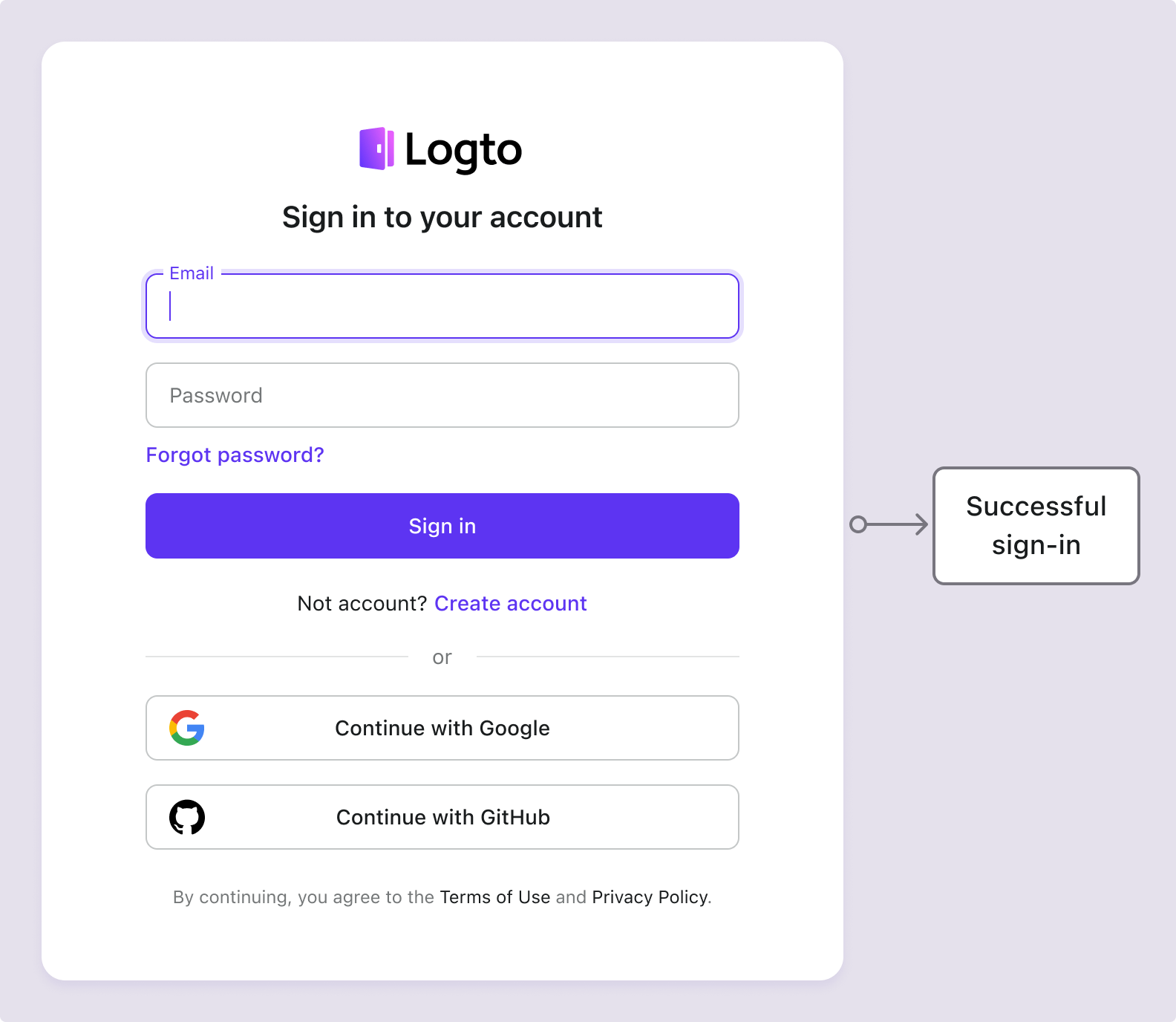
예시 2: 이메일/전화번호 + 비밀번호(기본) 및 인증 코드(대체) 인증 활성화
이메일 주소와 전화번호를 모두 로그인 식별자로 추가하세요. 두 식별자 모두에 대해 비밀번호와 인증 코드 요소를 활성화하세요.
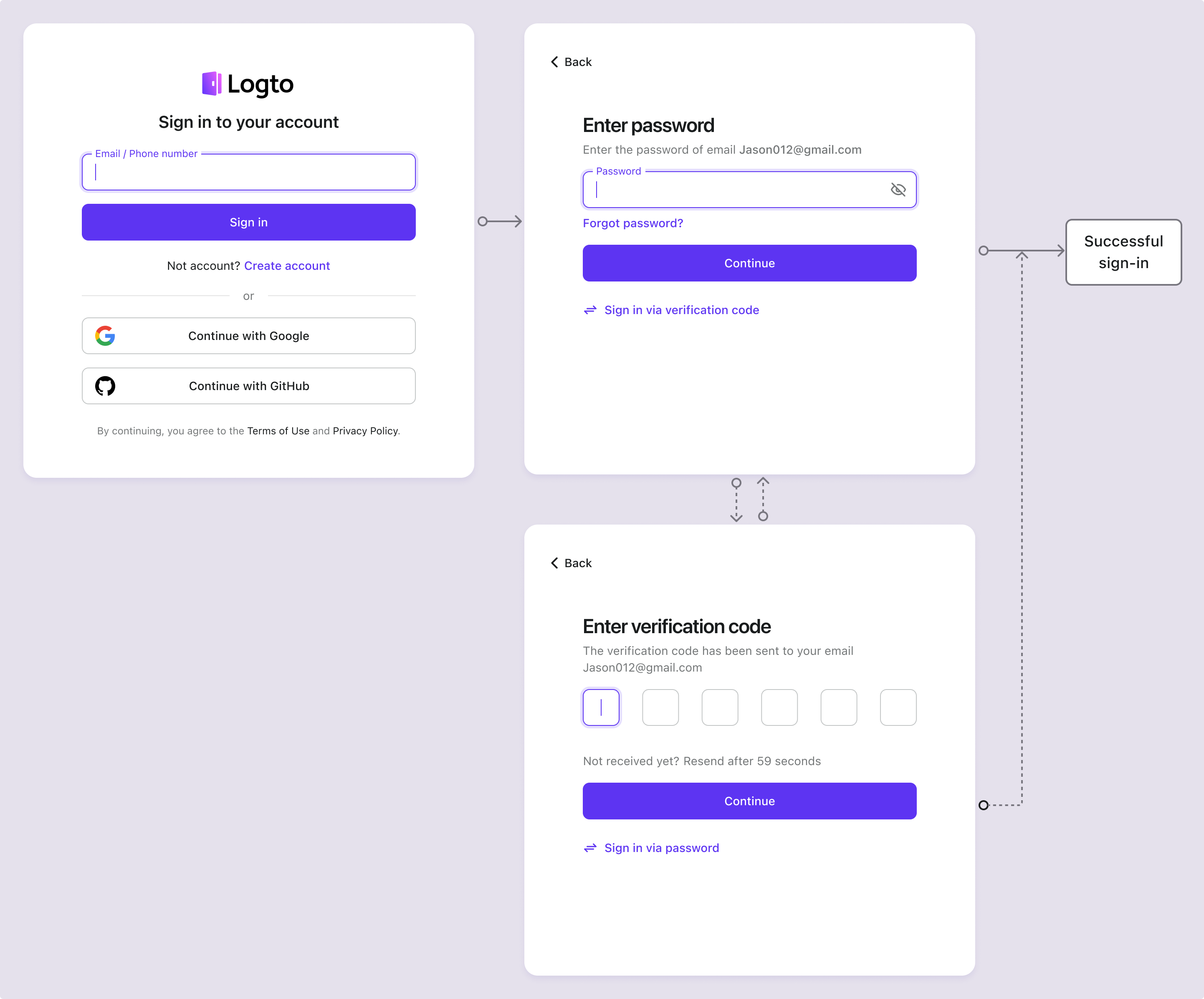
로그인 시 추가 사용자 프로필 수집하기
Logto의 로그인 플로우에서는 회원가입 식별자 설정이 변경된 경우 프로필 보완 과정이 트리거될 수 있습니다. 이를 통해 기존 사용자를 포함한 모든 사용자가 새롭게 요구되는 식별자를 반드시 입력하도록 보장합니다.
예를 들어, 개발자가 새로운 식별자(예: 이메일 주소)를 추가하면, 모든 사용자에게 해당 식별자가 필수로 요구됩니다. 기존 식별자(예: 사용자명)로 로그인하는 기존 사용자는 프로필에 해당 식별자가 없다면 추가 입력 및 인증을 요구받게 됩니다. 이 단계를 완료해야만 애플리케이션에 접근할 수 있으므로, 변경된 요구사항으로의 전환이 원활하고 일관되게 이루어집니다.
과정 요약:
- 사용자명이 기존 회원가입 식별자로 설정되어 있고, 비밀번호 생성 설정이 자동 활성화되어 있습니다.
- 이후 이메일 주소가 회원가입 식별자로 추가됩니다. 이메일 주소 식별자는 자동으로 활성화된 로그인 옵션으로 추가됩니다.
- 기존 사용자가 사용자명과 비밀번호로 로그인합니다.
- 로그인 후, 사용자는 이메일 주소 입력 및 인증을 요구받습니다.
동일한 과정은 비밀번호 생성 회원가입 설정에도 적용됩니다. 회원가입 플로우에서 비밀번호 생성 설정이 새롭게 활성화되면, 선택한 모든 로그인 식별자에 대해 비밀번호 요소가 자동으로 활성화됩니다. 비밀번호가 없는 기존 사용자는 로그인 과정에서 비밀번호를 생성하도록 안내받게 됩니다.
참고: 맞춤형 로그인 플로우의 경우, Bring your UI 기능을 참고하세요.
자주 묻는 질문
자체 호스팅 로그인 경험 (임베디드 로그인)
Logto는 현재 로그인 및 회원가입을 위한 헤드리스 API를 지원하지 않습니다. 하지만, Bring your UI 기능을 사용하여 맞춤형 로그인 폼을 Logto에 업로드할 수 있습니다. 또한, 애플리케이션에서 수집한 사용자 식별자를 미리 입력하거나, 소셜 또는 엔터프라이즈 SSO 제공자를 통해 직접 로그인할 수 있도록 여러 로그인 파라미터를 지원합니다. 자세한 내용은 인증 (Authentication) 파라미터를 참고하세요.